1、点击屏幕左下角的 Windows 图标,打开任意 Office 应用(文中操作以 Word 为例);在弹出的选项卡中,选择“登录“,根据界面提示输入微软账号名和密码。如下图所示:
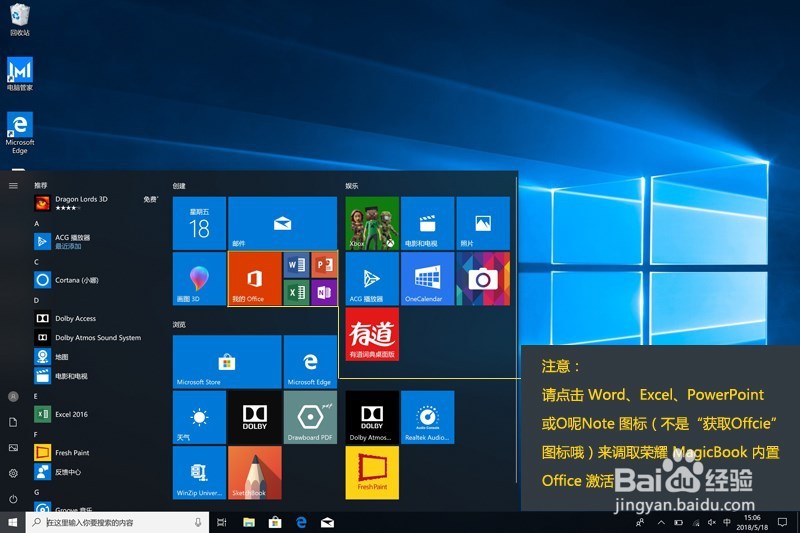
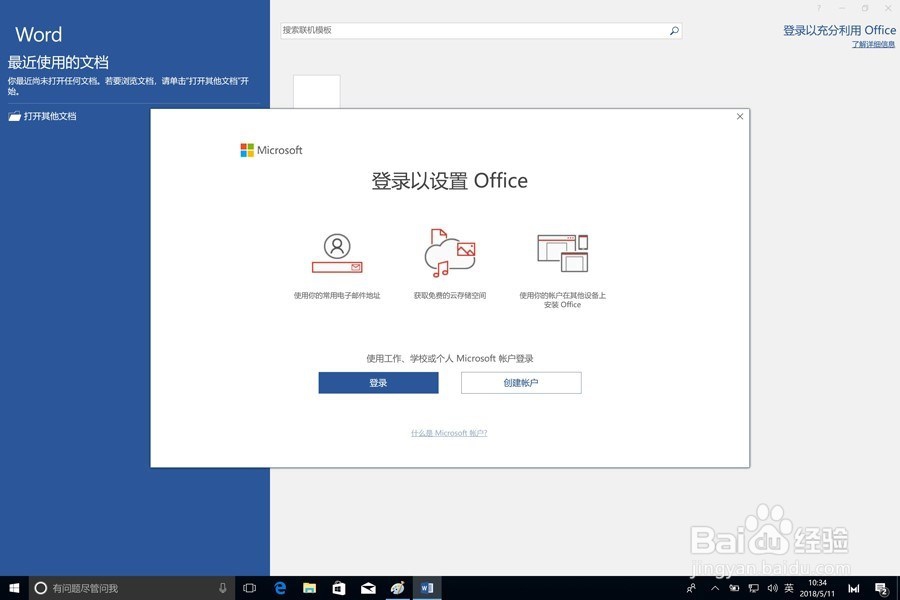
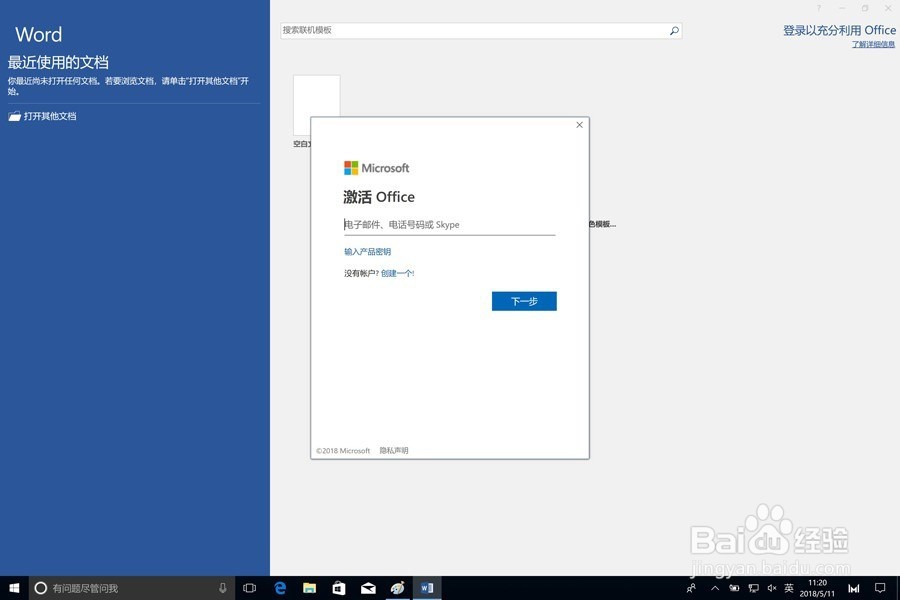
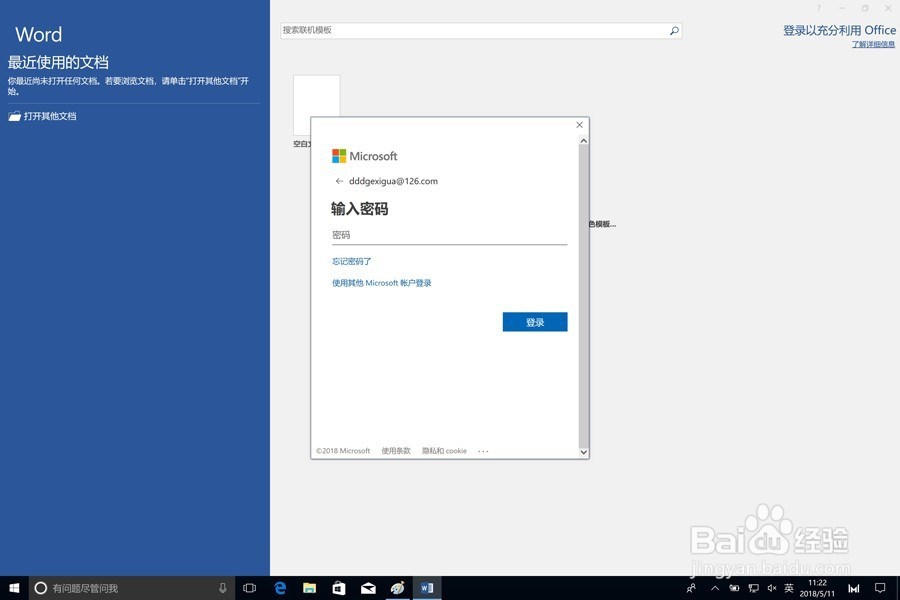
2、在弹出的选项卡中选择“激活 Office ”,设置购买 Office 的地区和语言,点击“下一个”; Office准备就绪后,在弹出的选项卡中选择“联机兑换”。如下图所示:
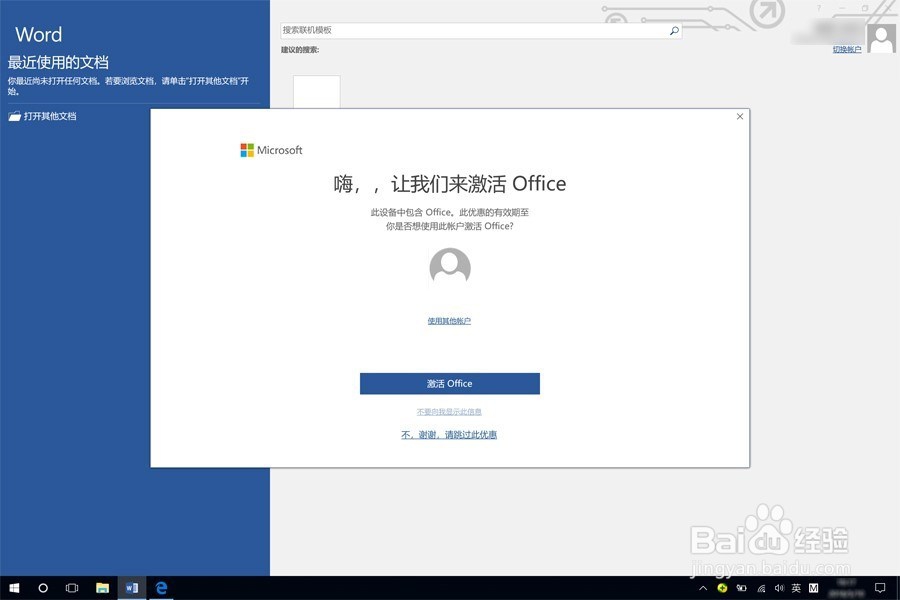
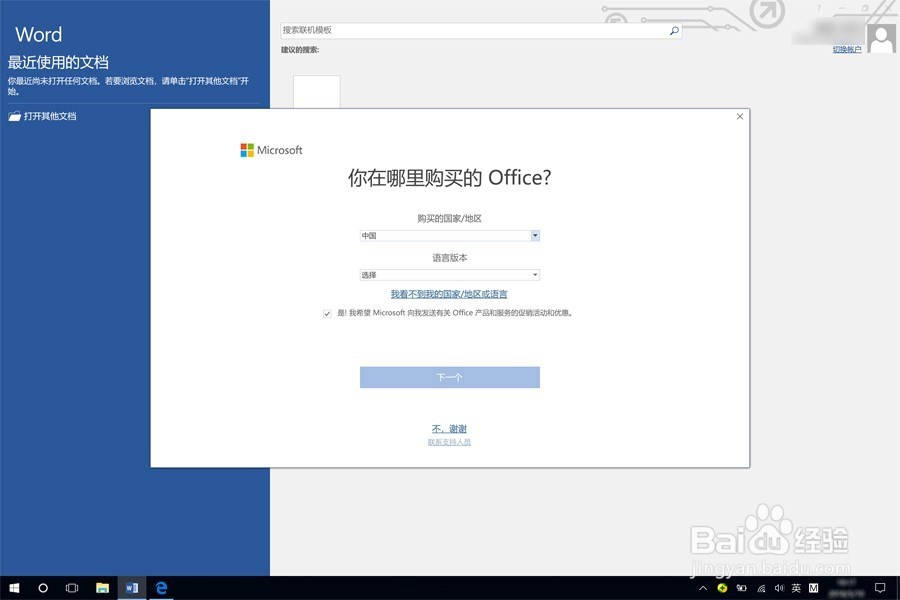
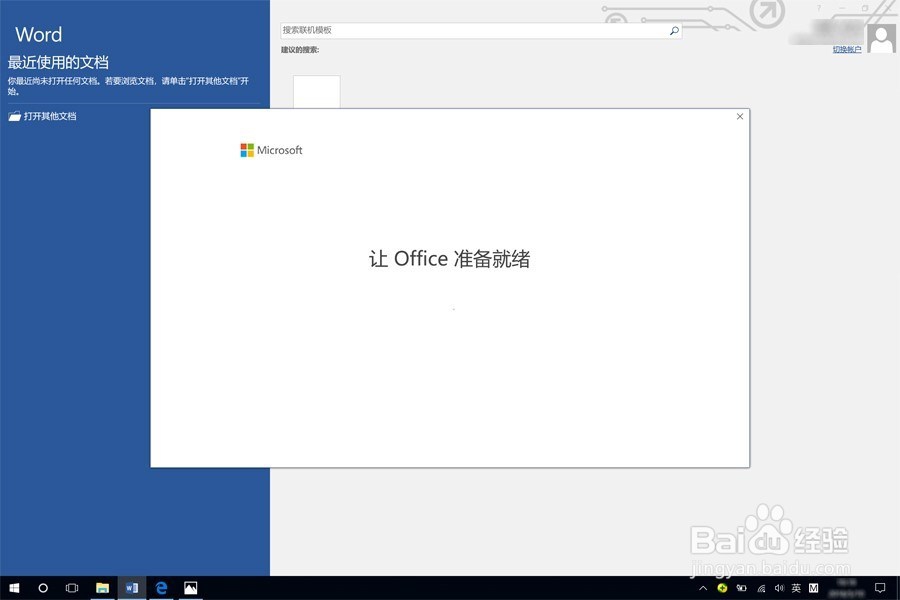
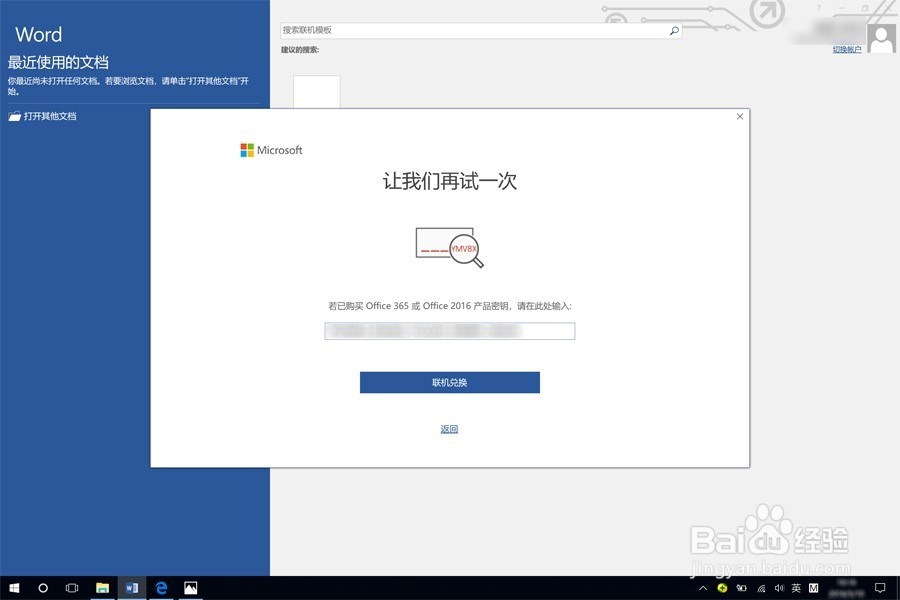
3、跳转至网页,根据界面提示操作,登录微软账号,确认账户设置,获取 Office 。如下图所示:
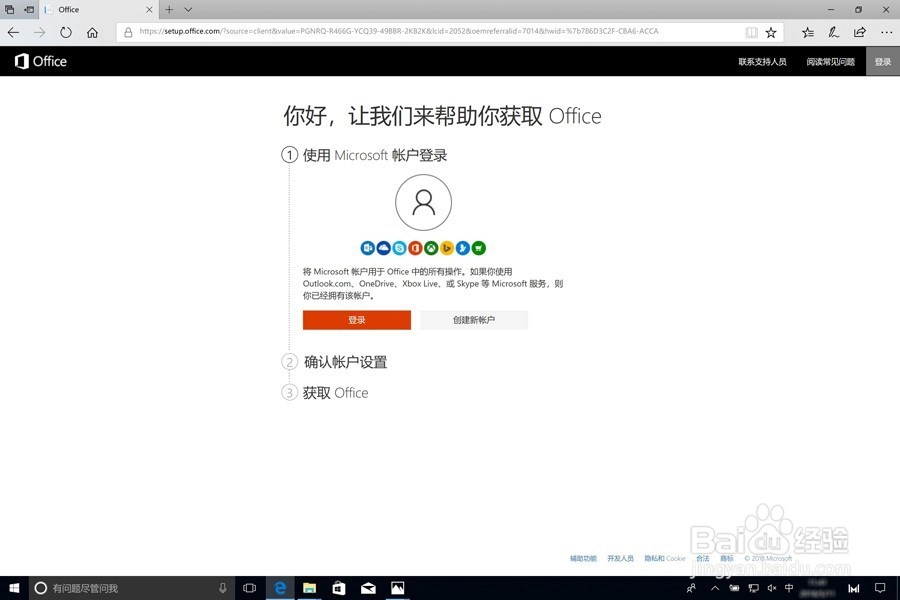
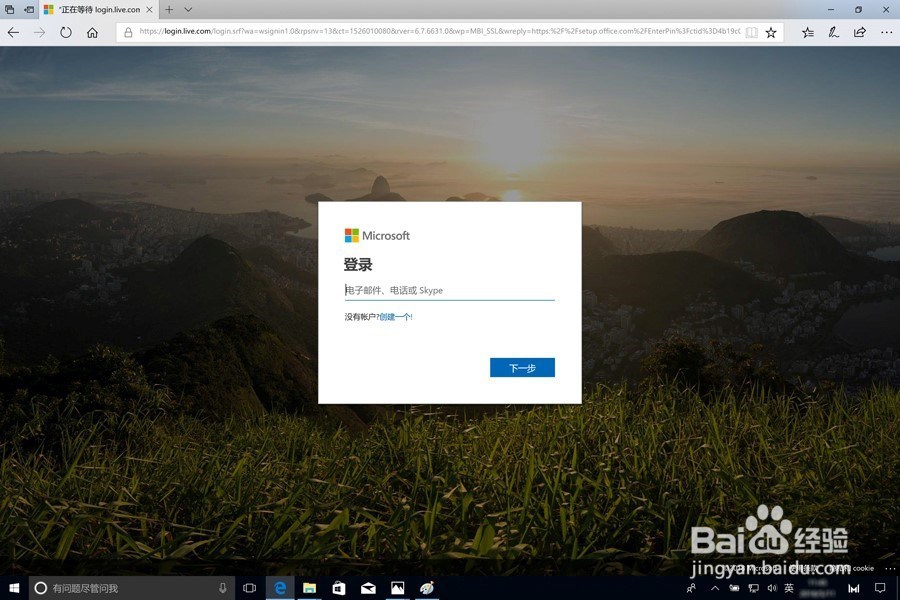

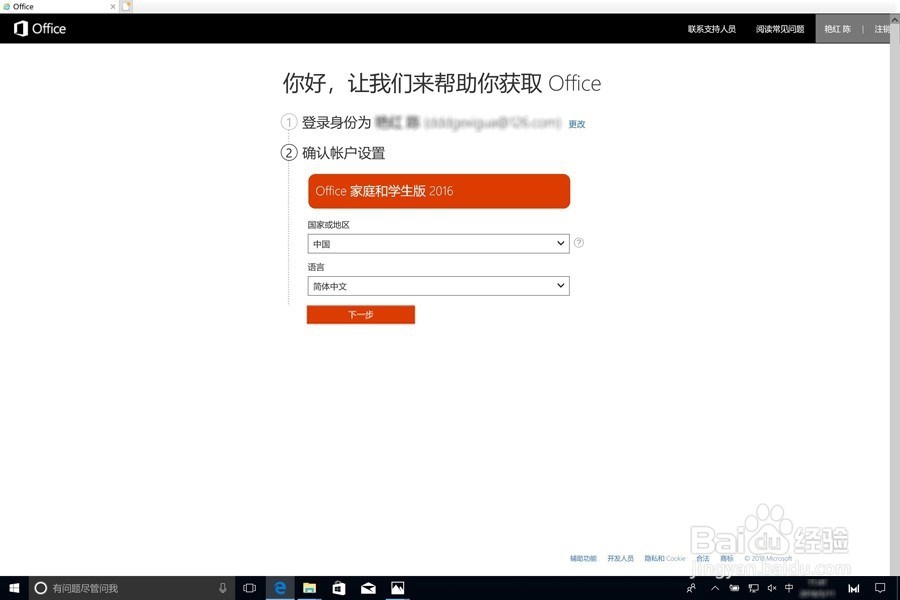
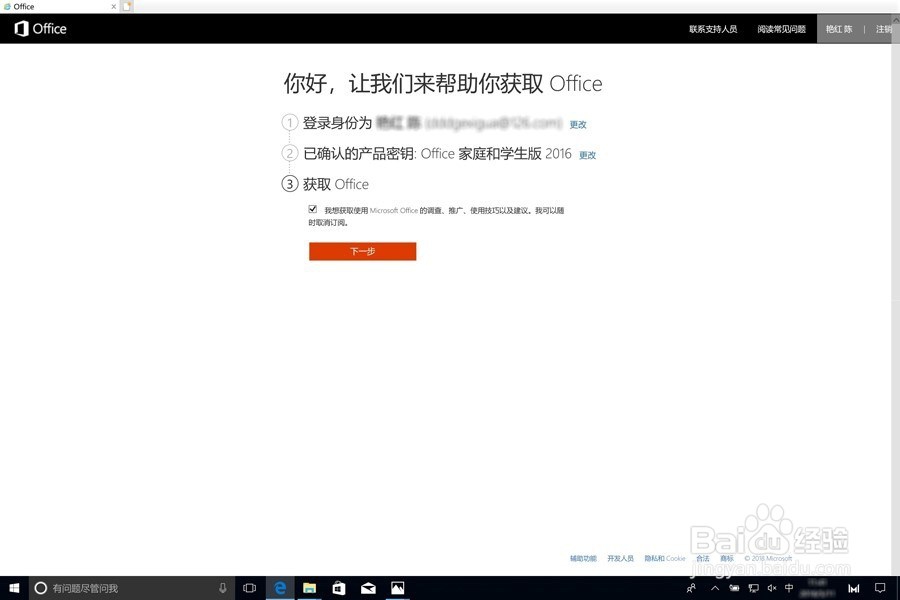
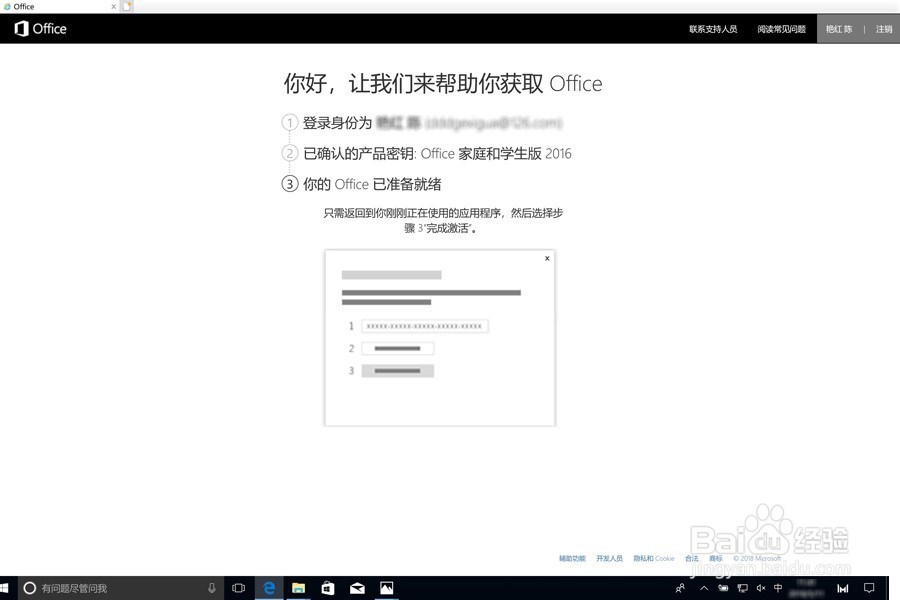
4、从浏览器切换至Word 应用,根据界面提示进行操作,登录微软账号,点击“授权并启动 Word”,即可完成 Office 激活。如下图所示:
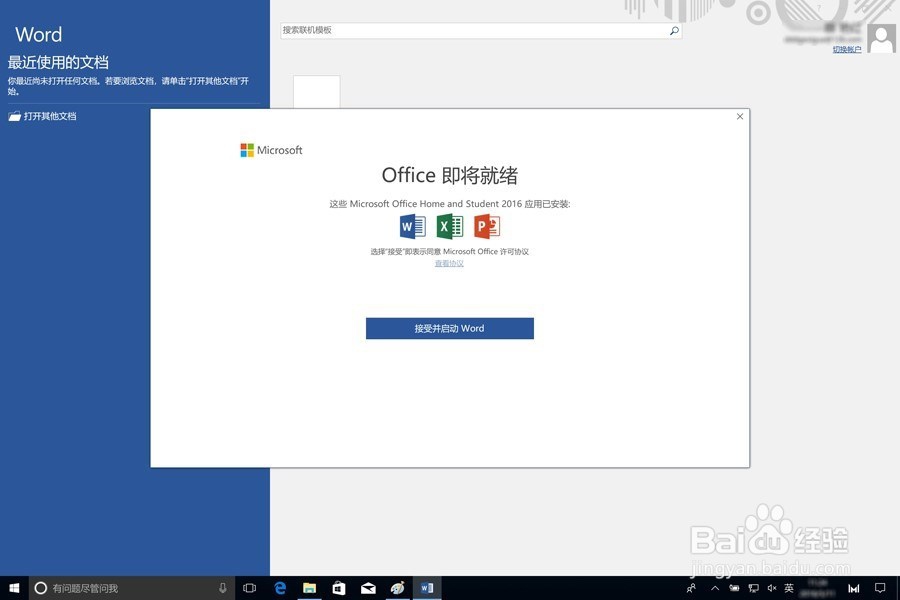
5、注:操作过程请保持网络连接,如果激活 Office 过程中出现问题,可以关掉应用,多尝试几次;如果还是无法激活,可以拨打微软人工客服电话咨询:400 820 3800,800 820 3800(仅支持固话)。
